Mallen för grundläggande nätverksdiagram innehåller standardformer för servrar, datorer och andra delar av nätverket. Använd den här mallen för att dokumentera ett nätverk så att andra förstår det, eller för att planera ett nätverk som du ska skapa.
Om du vill hitta rätt mall att börja från går du till Arkiv > Nytt och skriver Enkelt nätverksdiagram i sökrutan.
Lägga till former för utrustning
Små nätverk: Börja med att dra de former du behöver för varje enhet till ritningssidan från stencilerna Datorer och bildskärmaroch Nätverk och kringutrustning . Ordna dem i en ordning som gör det tydligt var nätverkets ursprung och slutpunkter finns och hur de olika noderna är länkade. Personer som läser diagrammet ska kunna se var du ska börja och hur du följer anslutningarna.
Större nätverk: Planera hur du logiskt kan gruppera enheterna så att diagrammet blir lättare att läsa. Använd behållare för att skapa visuella grupper av relaterade enheter. Om diagrammet är mycket stort och detaljerat bör du fundera på att dela upp diagrammet i flera diagram och ansluta dem med hjälp av hyperlänkar. Det kan vara bättre att använda mallen Detaljerat nätverksdiagram i stället för den grundläggande nätverksmallen, eftersom den innehåller många fler former för en större mängd olika enheter.
Lägga till anslutningar mellan enheter
Använd kopplingar för att visa hur enheterna är länkade. Använd Koppla ihop automatiskt för grundläggande anslutningar och Comm-link-formen för trådlösa anslutningar. Stencilerna innehåller också formen Dynamisk koppling , men du får lite enklare koppling genom att hålla pekaren över en form och sedan dra en koppling från de små pilarna för Koppla ihop automatiskt som visas och släppa den på en annan form.
Om flera enheter är anslutna till ett nätverksstomme använder du ringnätverks - eller Ethernet-formen för stamnätet och ansluter enheterna med hjälp av formens inbyggda kopplingar:
-
Klicka på formen Ringnätverk eller Ethernet .
-
Dra kontrollhandtagen till enhetsformerna och släpp kopplingslinjen i mitten av enhetsformen.
Lägga till etiketter och data
Om du vill lägga till text i en nätverksform klickar du på formen och skriver. Dra kontrollhandtaget om du vill flytta texten. Ett annat alternativ för att märka utrustning är att använda bildtexter, som du kan lägga till från fliken Infoga .
Om du vill lagra data med en form klickar du på Visa > åtgärdsfönster > formdata. I fönstret Formdata skriver du IP-adressen, nätverksnamnet och andra data som du vill lagra.
Kör tillägget Etikettformer
Tillägget Etikettformer , som ursprungligen utvecklades för byggplansmallarna i Visio, fungerar också bra med nätverksdiagrammallarna. Som i följande bild kan du till exempel enkelt visa IP-adressen för en dator.
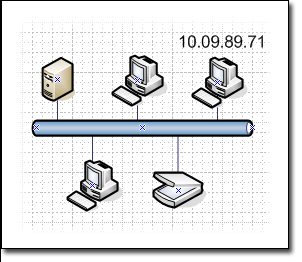
Du kan använda tillägget Etikettformer för att visa alla formdata.
Obs!: Du kan också använda funktionen Datagrafik för att visa data på ett mer visuellt intressant sätt. Mer information om datagrafik finns i Förbättra dina data med datagrafik.
-
Markera den figur eller de figurer som du vill lägga till en etikett för.
-
Klicka på Tillägg på fliken Visa, peka på Kartor och planritningar och klicka på Etikettfigurer.
-
Välj den typ av form du vill märka i listan Figurtyp i dialogrutan Etikettformer.
-
I listan Etikett 1 väljer du det datafält som du vill använda som formetikett.
-
Du kan välja ytterligare datafält för listorna Etikett 2, Etikett 3 och Etikett 4 .
-
Klicka på OK.
Importera utrustningsdata från en datakälla
Om du har data om nätverksutrustningen som lagras i en datakälla, till exempel en Excel-arbetsbok, en Access-databas eller SQL Server, kan du importera data till diagrammet. Det gör det möjligt för dig att lägga till detaljerade data i varje form om utrustningen den representerar, till exempel IP-adresser, namn på datorägare, utrustnings-ID:ar och så vidare, utan att behöva skriva in den i varje form – dra bara rätt datumrad från den importerade datakällan och släpp den på formen.
Om data i datakällan ändras kan du uppdatera data i diagrammet genom att klicka på Uppdatera alla på fliken Data .
Visa utrustningsdata i diagrammet
När du har lagt till utrustningsdata i formerna kan du visa de data som du vill visa i diagrammet med hjälp av datagrafik. Datagrafik är ett sätt att visa data antingen som tal direkt från datakällan eller genom att använda ikoner och färger för att representera de värden som är viktiga för personer som läser diagrammet.
Se även
Skapa ett detaljerat nätverksdiagram i Visio länkat till externa data










